你当前正在访问 Microsoft Azure Global Edition 技术文档网站。 如果需要访问由世纪互联运营的 Microsoft Azure 中国技术文档网站,请访问 https://docs.azure.cn。
了解如何使用 Azure Site Recovery 将启用了灾难恢复的 Azure VM 故障转移到次要 Azure 区域。 故障转移后,请在目标区域中重新保护 VM,使这些 VM 复制回主要区域。 在这篇文章中,你将学会如何:
- 检查先决条件
- 验证 VM 设置
- 运行到次要区域的故障转移
- 开始将 VM 复制回主要区域。
先决条件
在开始本教程之前,应具备:
- 为一个或多个 Azure VM 设置复制。 如果您尚未这样做,请完成本系列中的第一个教程以达成该目的。
- 建议为复制的 VM 运行灾难恢复演练 。 在运行完整的故障转移之前运行演练有助于确保一切按预期运行,而不会影响生产环境。
验证 VM 设置
在保管库 >“复制的项”中,选择 VM。

运行故障转移之前,请在 VM“概述”页面上检查 VM 是否受保护且运行正常。

在故障转移之前,请检查:
运行故障转移
在 VM“概述”页中,选择“故障转移”。

在“故障转移”中,选择一个恢复点。 目标区域中的 Azure VM 使用此恢复点的数据创建。
- 最新处理:使用 Site Recovery 处理的最新恢复点。 将显示时间戳。 无需花费时间处理数据,因此它提供较低的恢复时间目标(RTO)。
- 最新:处理发送到 Site Recovery 的所有数据,为每个 VM 创建恢复点,然后将其故障转移到该恢复点。 提供最低的恢复点目标 (RPO),因为触发故障转移时,所有数据都将复制到 Site Recovery 中。
- 最新的应用一致:此选项将 VM 故障转移到最新的应用一致恢复点。 将显示时间戳。
- 自定义:切换到特定的恢复点。 自定义仅在对单个 VM 进行故障转移且不使用恢复计划时可用。
注释
如果在启用复制后将磁盘添加到 VM,复制点会显示可用于恢复的磁盘。 例如,添加第二个磁盘之前创建的复制点将显示为“2 个磁盘中的 1 个”。
如果希望 Site Recovery 在 开始故障转移之前 尝试关闭源 VM,请在开始故障转移之前选择“关闭计算机”。 关闭有助于确保不会丢失任何数据。 即使关机失败,故障转移也仍会继续。

若要启动故障转移,请选择“ 确定”。
在通知中监视故障转移。


故障转移后,在目标区域中创建的 Azure VM 会显示在 虚拟机中。 确保 VM 正在运行并适当调整大小。 如果要对 VM 使用不同的恢复点,请在“概要”页上选择“更改恢复点”。
如果对故障转移的 VM 感到满意,请在概述页上选择 “提交 ”以完成故障转移。
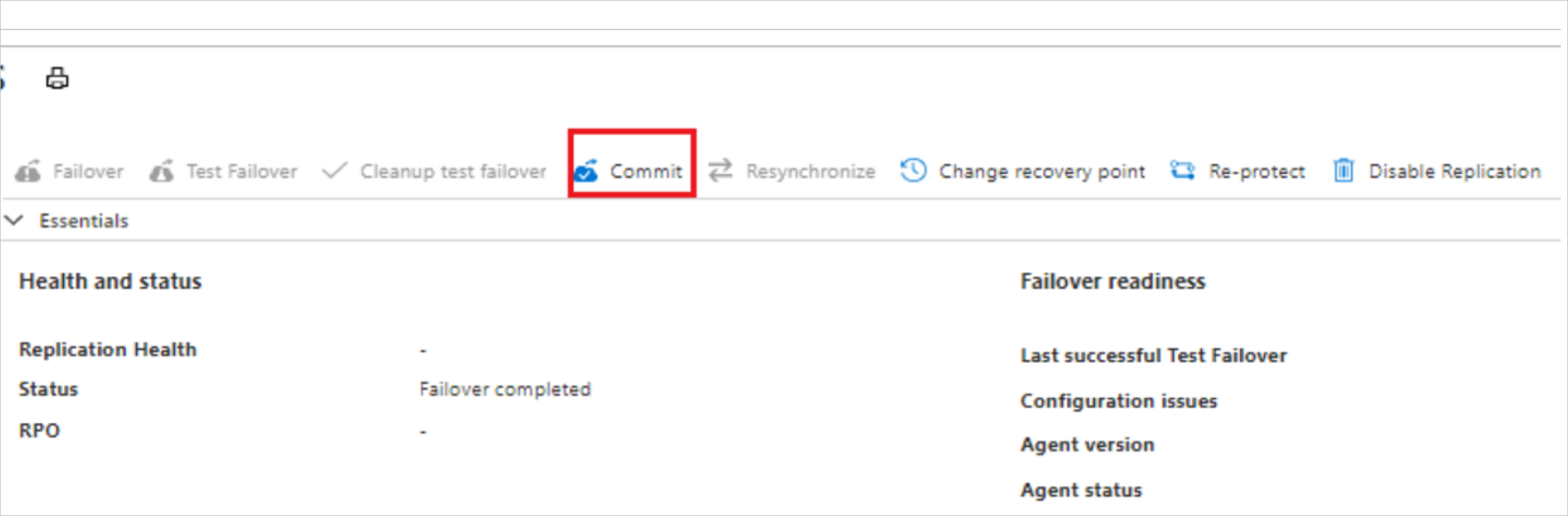
在 “提交”中,选择“ 确定 ”以确认。 提交会删除 Site Recovery 中 VM 的所有可用恢复点,并且无法更改恢复点。
在通知中查看提交进度。


注释
测试故障转移期间,你还可能会收到替代虚拟机 SKU 推荐。 了解详细信息。
重新保护 VM
故障转移后,请在次要区域中重新保护 VM,使其复制回主要区域。
在开始之前,请确保 VM“状态”为“已提交故障转移”。
检查是否可以访问主要区域,并且你有权在其中创建 VM。
在“VM 概述 ”页上,选择“ 重新保护”。

在 “重新保护”中,验证复制方向(次要到主要区域),并查看主要区域的目标设置。 标记为新的资源由 Site Recovery 创建,作为重新保护作的一部分。

选择 “确定 ”以启动重新保护过程。 此过程将初始数据发送到目标位置,然后将 VM 的增量信息复制到目标。
在通知中监视重新保护进度。


后续步骤
在本教程中,你从主要区域故障转移到了次要区域,并开始将 VM 复制回主要区域。 现在,可以从次要区域故障转移回主要区域。